有时候看到cad中坐标的改变不知道怎么使用,下面小编简单介绍一下ucs的简单用法,只是小编的平常操作使用的简单总结。
一、ucs在模型的中的使用
1、简单的举个例子,比如我画了这样一幅图。
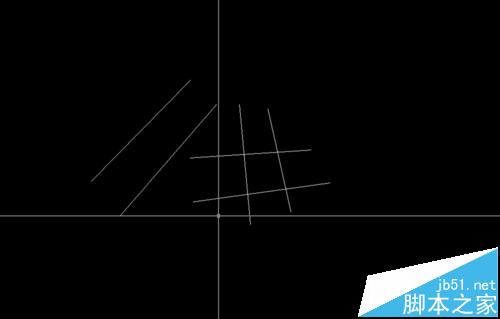
2、首先用快捷键ucs——空格键,
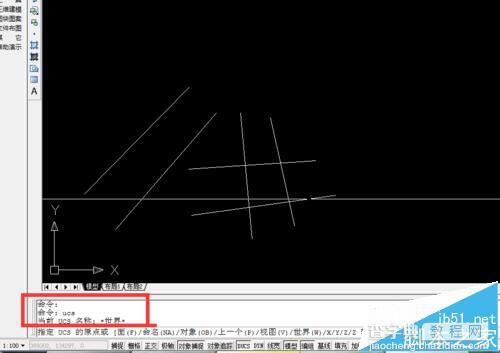
3、之后选择根据下面的提示,你可选择ob(当然也可以选择其他的,这个根据自己的需求)——空格键,然后选择你需要的改变的方向,比如如下图,选择和线段1一个方向,那么你选择这条线即可,之后你看到的就是坐标和1的方向一致了。
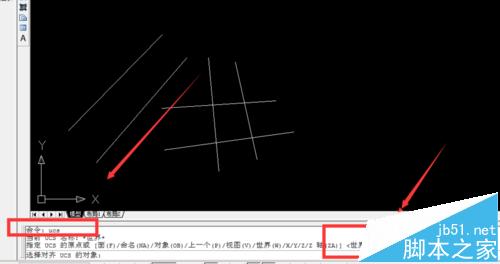
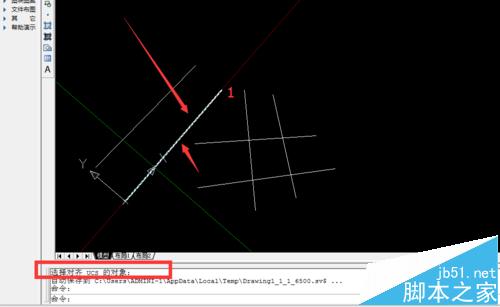
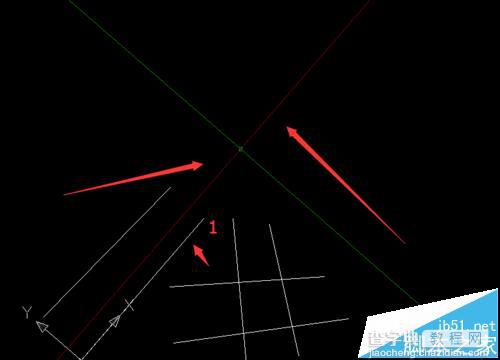
二、ucs在布局中的使用
1、首先在布局中,我们建立两个布局框,然后可以进行对比一下,首先可以看到目前坐标在两个布局中是一致的。
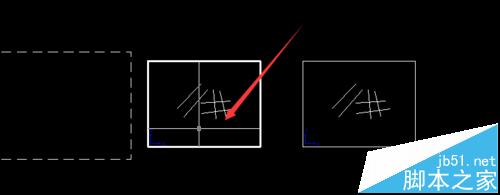
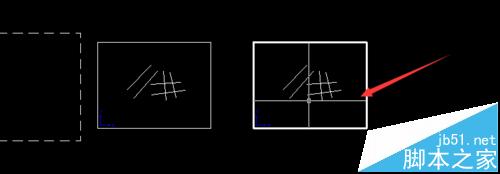
2、我们现在布局一中,用ucs——w——空格键——空格键——沿着需要变换的方向拉一条线(比如图中的1这条线段)——空格
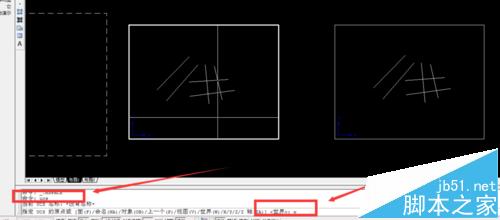
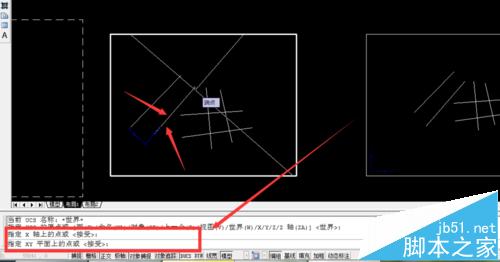
3、之后对比一下可以看到坐标在两个布局中是不一样的。
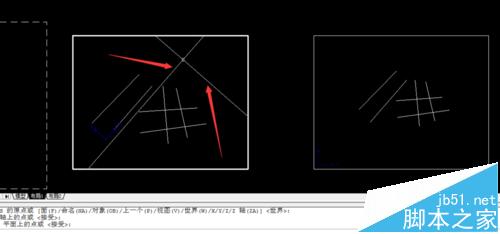
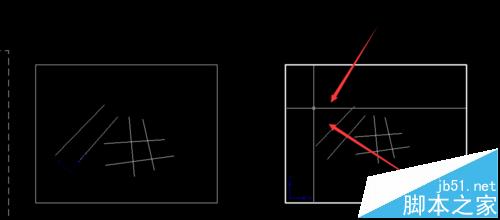
相关知识科普:
世界坐标系和用户坐标系有两个坐标系:一个是被称为世界坐标系(WCS)的固定坐标系,一个是被称为用户坐标系(UCS) 的可移动坐标系。
默认情况下,这两个坐标系在新图形中是重合的。通常在二维视图中,WCS的X轴水平,Y轴垂直。WCS的原点为X轴和Y 的交点 (0,0)。图形文件中的所有对象均由其 WCS 坐标定义。但是,使用可移动的 UCS创建和编辑对象通常更方便。使用用户坐标系实际上,所有坐标输入以及其他许多工具和操作,均参照当前的 UCS。
基于 UCS 位置和方向的二维工具和操作包括:绝对坐标输入和相对坐标输入绝对参照角正交模式、极轴追踪、对象捕捉追踪、栅格显示和栅格捕捉的水平和垂直定义水平标注和垂直标注的方向文字对象的方向使用 PLAN命令查看旋转移动或旋转 UCS 可以更容易地处理图形的特定区域。
可以使用以下方法重新定位用户坐标系: 通过定义新原点移动 UCS。 将 UCS 与现有对象对齐。通过指定新原点和新 X 轴上的一点旋转 UCS。将当前 UCS 绕 Z 轴旋转指定的角度。恢复到上一个 UCS。恢复 UCS 以与 WCS 重合。每种方法均在 UCS 命令中有相对应的选项。一旦定义了 UCS,则可以为其命名并在需要再次使用时恢复。


